【Studio】ブレイクポイントの設定方法|画像を用いて解説

「Studioの〇〇の使い方を知りたい」などご要望がありましたら、
いいねを押した後にメッセージ欄を設けていますので、お気軽にご連絡ください!
現代ではスマホ・タブレット・パソコンなど色々な端末が登場しているため、サイトも各端末で綺麗に見えるように調整しなければなりません。
そこで必ず設定しなければならないのが「ブレイクポイント」です。
今回は、Studioでレスポンシブ対応する上で、必須で設定しなければならないブレイクポイントについて詳しく解説していきます。
「Studioの使い方がまだイマイチわかっていない、、、」という方は、以下のマニュアルも参考にしてみてください。

Studioのブレイクポイントとは
Studioのブレイクポイントとは、画面サイズに応じてデザインやレイアウトを切り替えるための基準点を指します。
初期状態だと「デフォルト・タブレット・モバイル」の3つが用意されています。
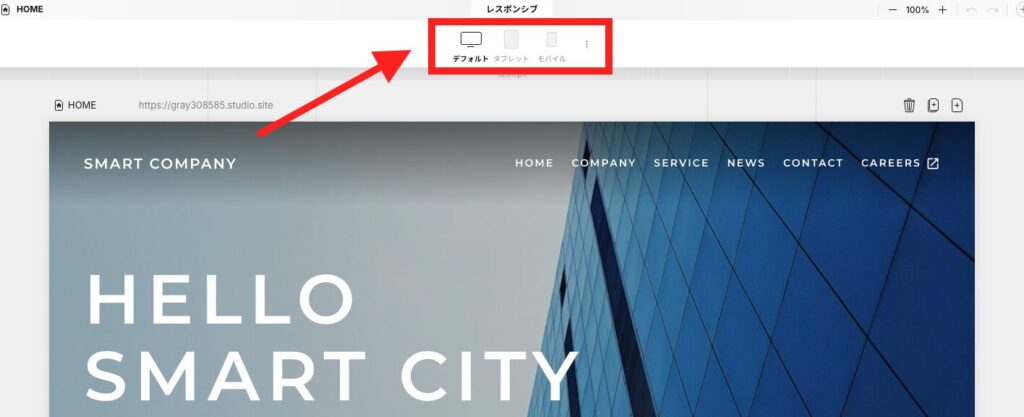
デフォルトでパソコン版のデザイン、タブレットでタブレット版のデザイン、モバイルでスマホ版のデザインに編集します。これによって、各端末で見やすいデザインが実現できます。
レスポンシブ対応を完璧に行うためには、ブレイクポイントを使いこなす必要があります。
Studioのブレイクポイントの設定方法
Studioのブレイクポイントは、下記4つの設定方法があります。
それぞれ画像を用いて、詳しく解説します。
ブレイクポイントの切り替え方法
ブレイクポイントを切り替える手順は、下記の2ステップです。
赤枠の作業エリアではなく、作業エリアの外をクリックします。
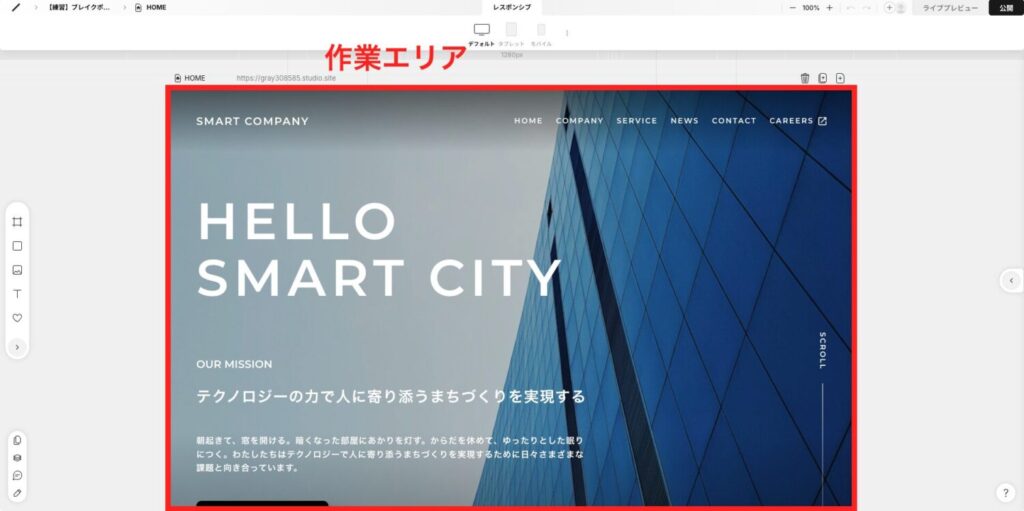
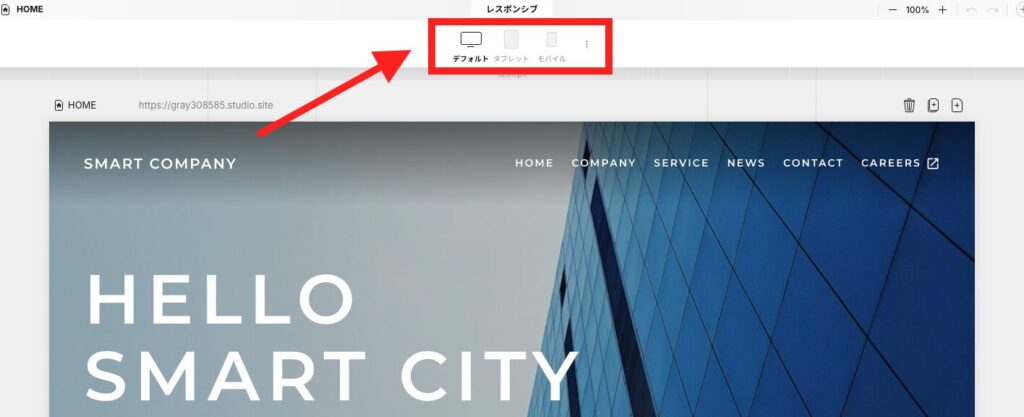
ブレイクポイントの追加方法
デフォルトでは「デフォルト・タブレット・モバイル」の3つのブレイクポイントが準備されています。
ブレイクポイントは最大5個まで増やせるので、ぜひ追加してみましょう。
ブレイクポイントの追加手順は、下記の4ステップです。
赤枠の作業エリアではなく、作業エリアの外をクリックします。
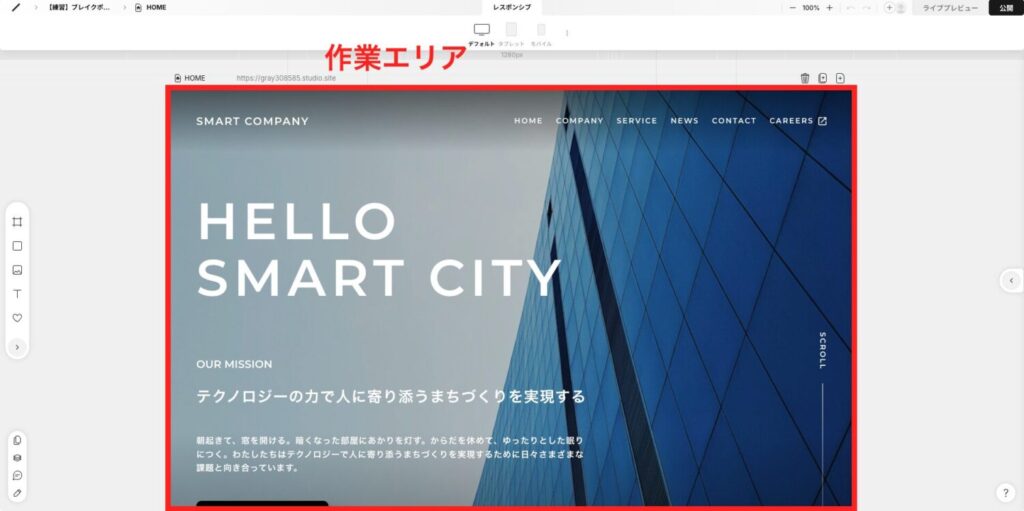
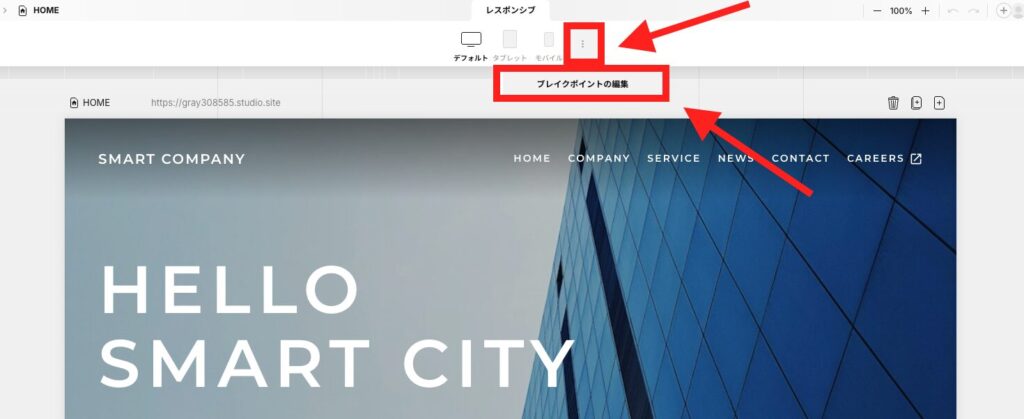
デフォルトでは設定されていない「スモール」や「ミニ」のブレイクポイントをクリックします。
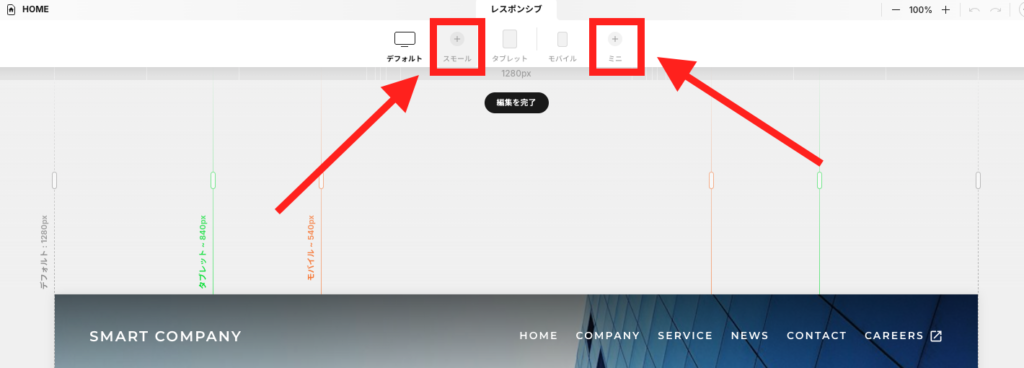
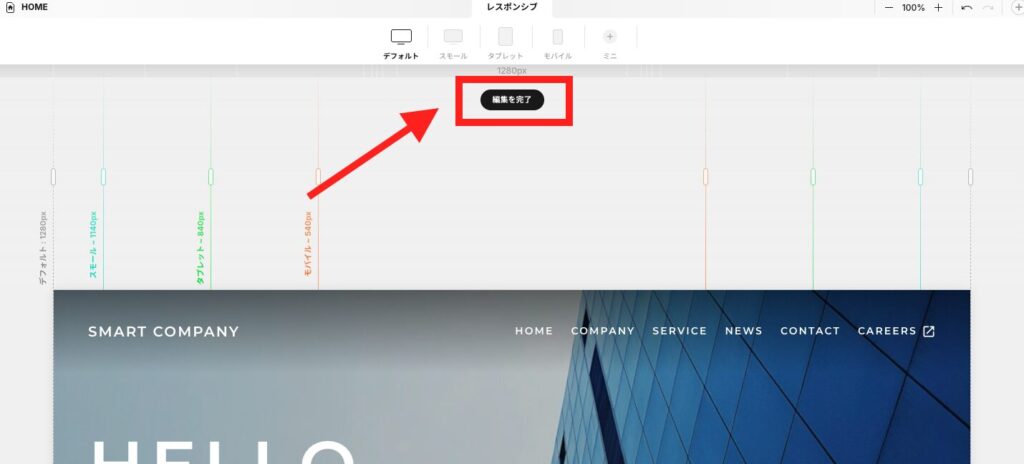
ブレイクポイントの数値の変更方法
ブレイクポイントの数値を変更する手順は、下記の4ステップです。
赤枠の作業エリアではなく、作業エリアの外をクリックします。
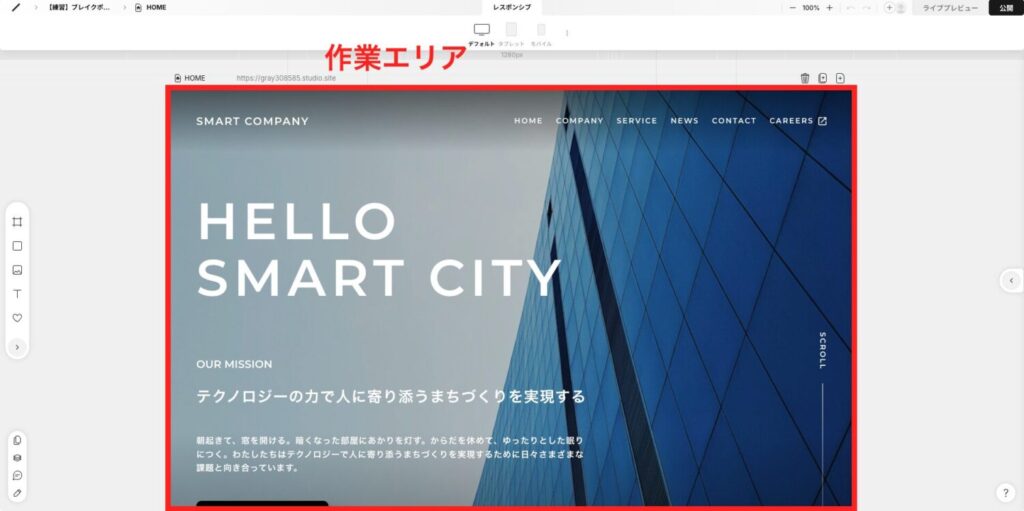
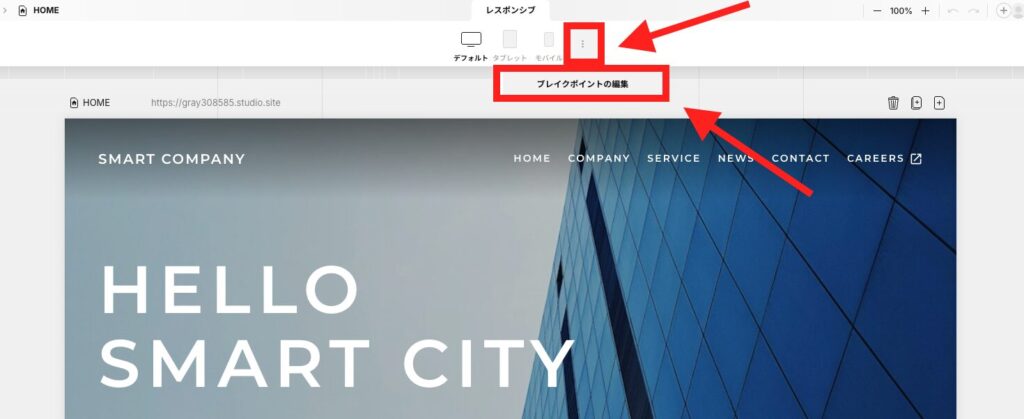
変更したい数値を直接入力します。
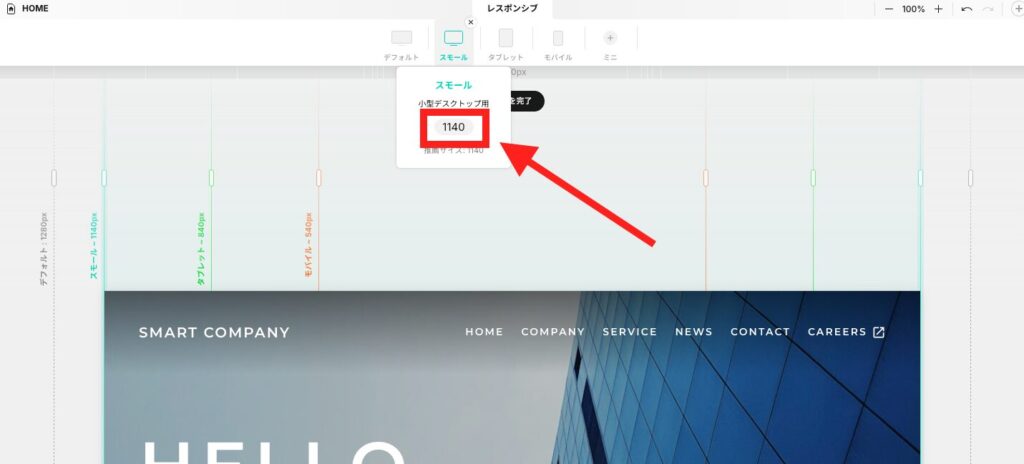
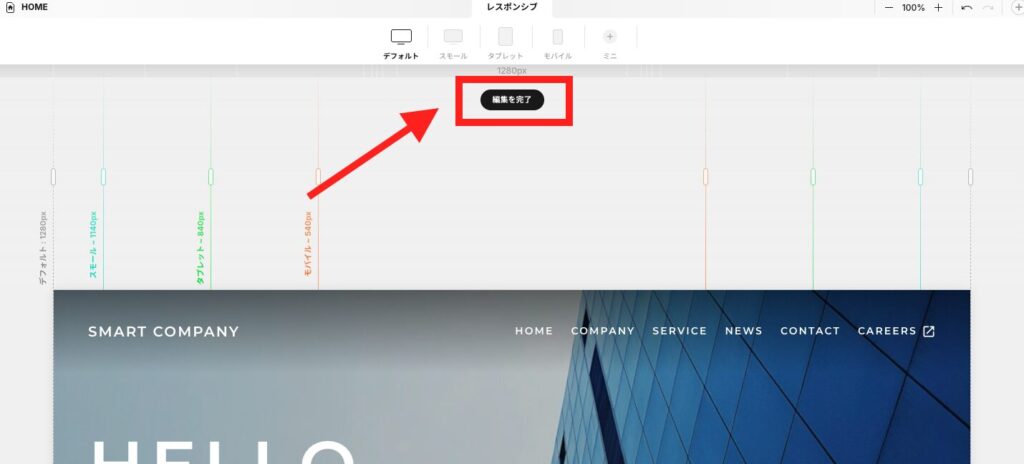
ブレイクポイントの削除方法
不要なブレイクポイントがある場合は、ブレイクポイントを削除することも可能です。
 Kaji
Kajiデフォルトで準備されている「タブレット」や「モバイル」も削除可能です!
ブレイクポイントの削除手順は、下記の3ステップです。
赤枠の作業エリアではなく、作業エリアの外をクリックします。
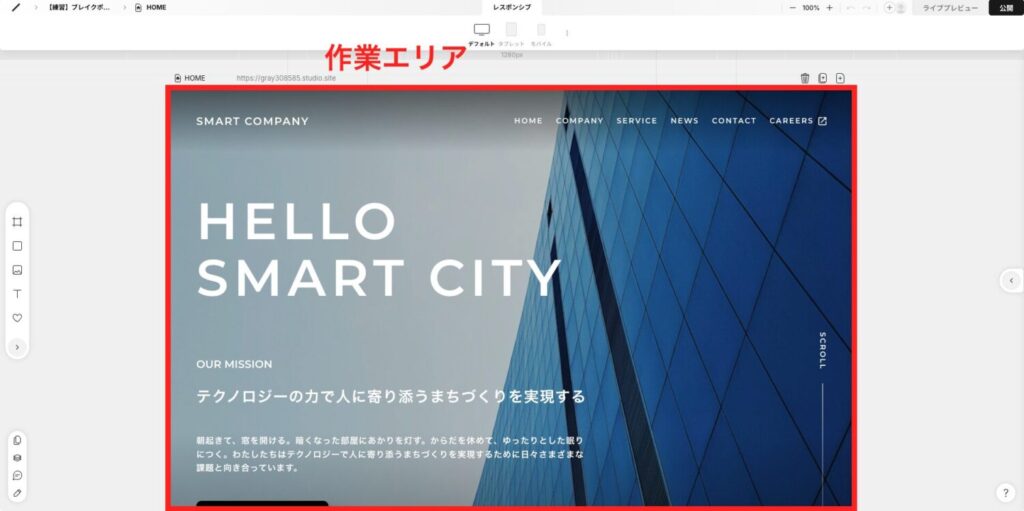
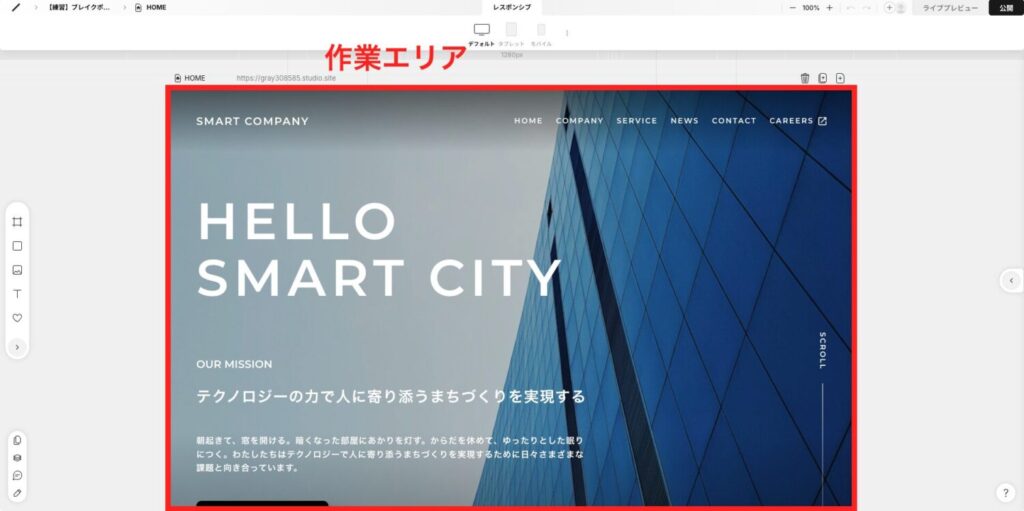
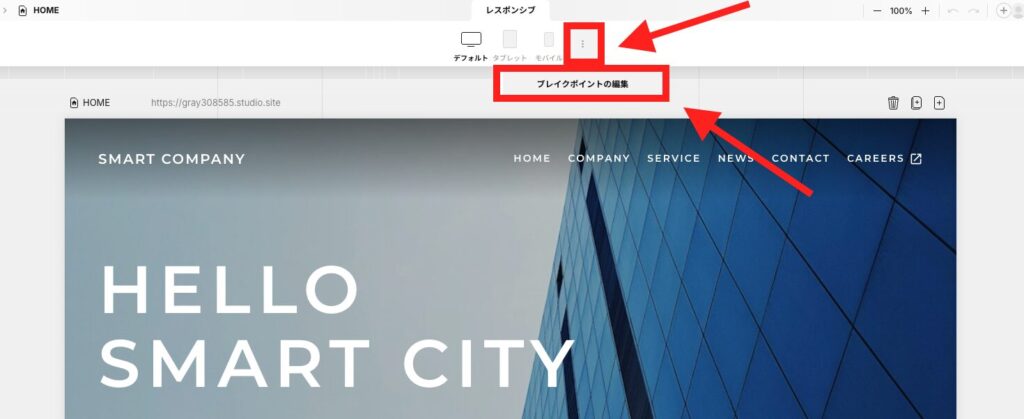
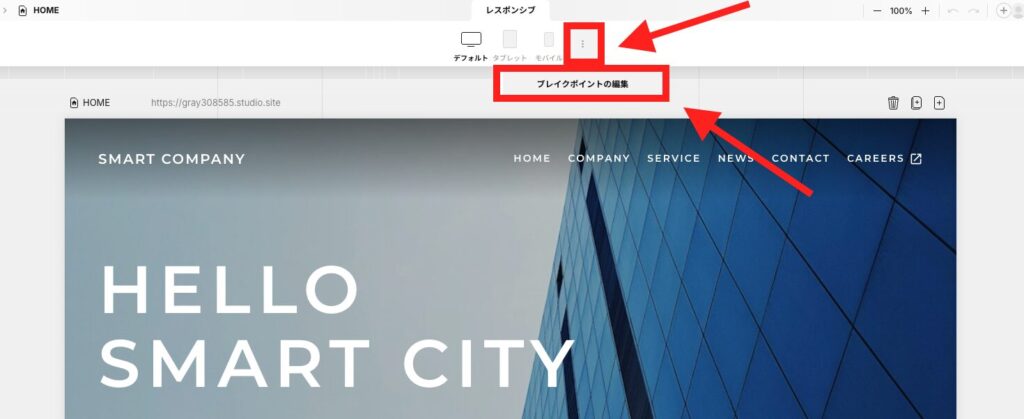
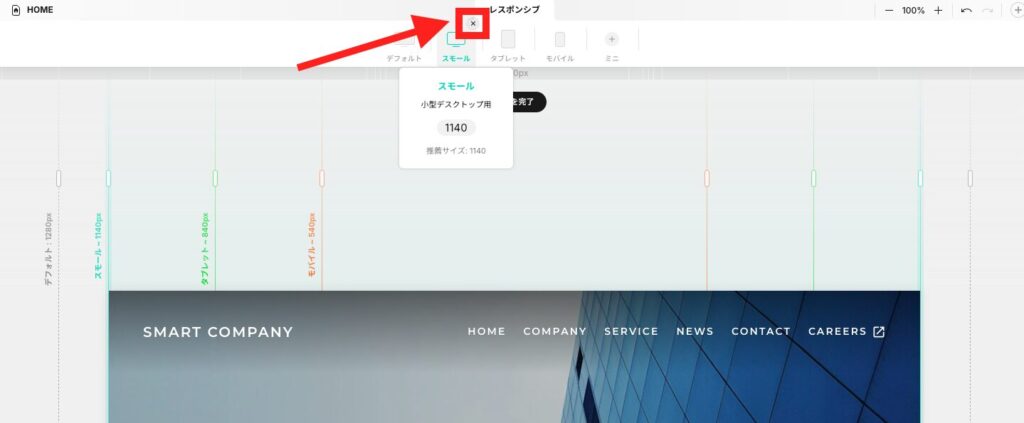
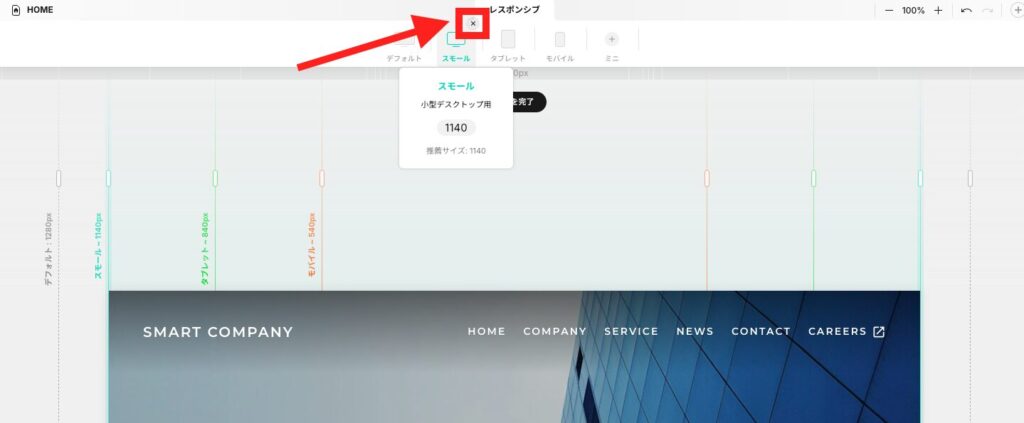
ブレイクポイントのシェア率について
Web業界で働いている方だと、ブレイクポイントのシェア率を知っている方が多いと思います。
ですが違う畑出身の方からすると、「ブレイクポイントって何?美味しいの?」というレベルです。
そこで2025年の日本のブレイクポイントのシェア率についてまとめてみました。



パソコン、タブレット、スマホをすべて含めて、6位までまとめてみます!
| ブレイクポイント | 主な端末 | シェア率 |
|---|---|---|
| 1920×1080 | 24インチ前後のフルHDモニター、ノートPC(15〜17インチ) | 12.9% |
| 390×844 | Androidスマートフォン(6〜6.5インチ) | 8.13% |
| 393×852 | iPhone 13 / 14 / 15 シリーズ(標準モデル) | 6.07% |
| 1536×864 | 1920×1080(フルHD)の125%スケーリング | 4.18% |
| 2560×1440 | 27インチモニター | 3.24% |
| 375×667 | iPhone SE(第2/第3世代) | 3.04% |
ただし、制作するサイトのジャンルによって閲覧端末が異なります。
例えば、飲食店サイトであればほとんどの閲覧者はスマホユーザーであり、BtoB商材を売っているサイトはパソコンユーザーが過半数を占めます。
なのでスマホユーザーが多いサイトであれば、「モバイル・ミニ」あたりのブレイクポイントは設定した上で、ブレイクポイントの数値も緻密に調整しなければなりません。パソコンユーザーが多いサイトも然りです。
そこでスマホ別、タブレット別、パソコン別のブレイクポイントのシェア率についてもまとめておきます。
スマホのブレイクポイントのシェア率
スマホのブレイクポイントのシェア率は、下記のとおりです。
| ブレイクポイント | 主な端末 | シェア率 |
|---|---|---|
| 390×844 | Androidスマートフォン(6〜6.5インチ) | 17.03% |
| 393×852 | iPhone 13 / 14 / 15 シリーズ(標準モデル) | 12.73% |
| 375×667 | iPhone SE(第2/第3世代) | 6.37% |
| 375×812 | iPhone X / XS / 11 Pro / 12 mini / 13 mini | 5.83% |
| 430×932 | iPhone 13 Pro Max / 14 Pro Max / 15 Pro Max(6.7インチ) | 5.35% |
| 412×915 | Androidスマホ(GalaxyやXperiaなどの大画面) | 5.29% |
細かくレスポンシブ対応したい場合は、「ミニ」のブレイクポイントを追加して、細かく調整するのがおすすめです。
タブレットのブレイクポイントのシェア率
タブレットのブレイクポイントのシェア率は、下記のとおりです。
| ブレイクポイント | 主な端末 | シェア率 |
|---|---|---|
| 768×1024 | iPad 2, 3, 4, Air(初代), iPad mini(非Retina) | 19.4% |
| 820×1180 | iPad Air(第4世代以降, 10.9インチ)、iPad Pro 11インチ(最新モデル含む) | 13.75% |
| 810×1080 | iPad(第10世代, 10.9インチ) | 12.39% |
| 834×1194 | iPad Pro 11インチ(第1〜第3世代, 10.5インチモデル含む) | 8.11% |
| 744×1133 | iPad mini(第6世代, 8.3インチ) | 6.84% |
| 1024×1366 | iPad Pro 12.9インチ(全世代) | 5.86% |
上記だけを見ると、タブレットのシェア率も高そうに見えますが、スマホやパソコンと比べれば全体のシェア率は低いです。



国内のデータだと、デスクトップが50.7%、モバイルが46.8%、タブレットが2.4%ほどになります!
レスポンシブ対応だと最も重要度が低いのが、「タブレット」だといえます。基本的には「標準・モバイル」あたりを念入りに調整するようにしましょう。
パソコンのブレイクポイントのシェア率
パソコンのブレイクポイントのシェア率は、下記のとおりです。
| ブレイクポイント | 主な端末 | シェア率 |
|---|---|---|
| 1920×1080 | 24インチ前後のフルHDモニター や、ノートPC(15〜17インチ) | 25.71% |
| 1536×864 | ノートPC(14〜15インチ) | 8.38% |
| 2560×1440 | 27インチモニター や一部のハイエンドノートPC | 6.49% |
| 1366×768 | 安価なノートPC(11〜14インチ) | 5.34% |
| 1280×720 | 安価なWindowsノートや古い端末 | 3.61% |
| 1440×900 | 古いMacBook Pro / MacBook Air(2012〜2015あたり) | 2.33% |
現代では、モニターを使用してサイトを閲覧しているユーザーが多くいます。
そのため、パソコンユーザーが多い方は「検証」を行いながら2560pxまで、サイトが潰れていないか確認するのがおすすめです。



「検証」とはGoogle Chromeのデベロッパーツールであり、サイトの見た目や動きをリアルタイムでチェックできます!
Studioのブレイクポイントに関するよくある質問
最後に、Studioのブレイクポイントに関するよくある質問について答えていきます。
Studioでのサイト制作は「Terace」にお任せ!
当メディアを運営する私達は、Studioの制作代行サービス「ラク子」を運営しています。



「デザイナー」と「フロントエンジニア」のフリーランス3名で運営しています!
- ポッキリ価格でホームページを制作できる
- 専属デザイナーが完全オリジナルのデザイン作成
- 納品後1ヶ月間は無料の電話サポートあり
- 自社更新できるホームページが作れる
- ホームページ制作期間中は何度でも無料相談できる
- 顔の出ているフリーランス3人が運営
- 維持費0円でホームページを運営できる
料金プランは、以下の通りです。


ポッキリ価格でホームページが作れるサービスであり、個人事業主や中小企業からよく選ばれています。サービス利用者の声を聞きたい方は、ぜひ以下のインタビュー記事をご覧ください。






今だけ、毎月3組まで制作費用が3万円割引になるキャンペーンを行っています。
先着順で締め切るので、気になる方はぜひお早めにお問い合わせください!









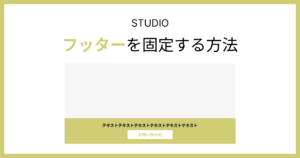
※コメントは最大500文字、5回まで送信できます